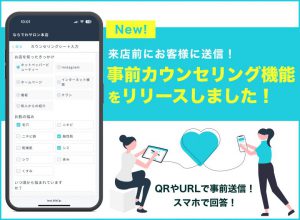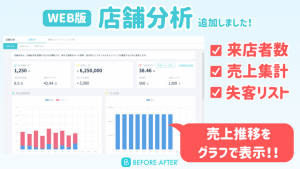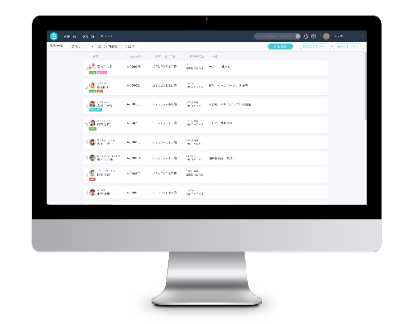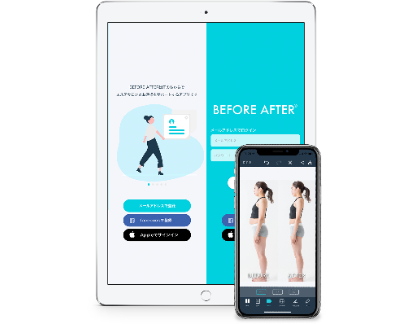Web版
顧客カスタム項目設定
【顧客カスタム新規追加】
1.右上の歯車マークを選択し、「顧客カスタム項目設定」を選びます。
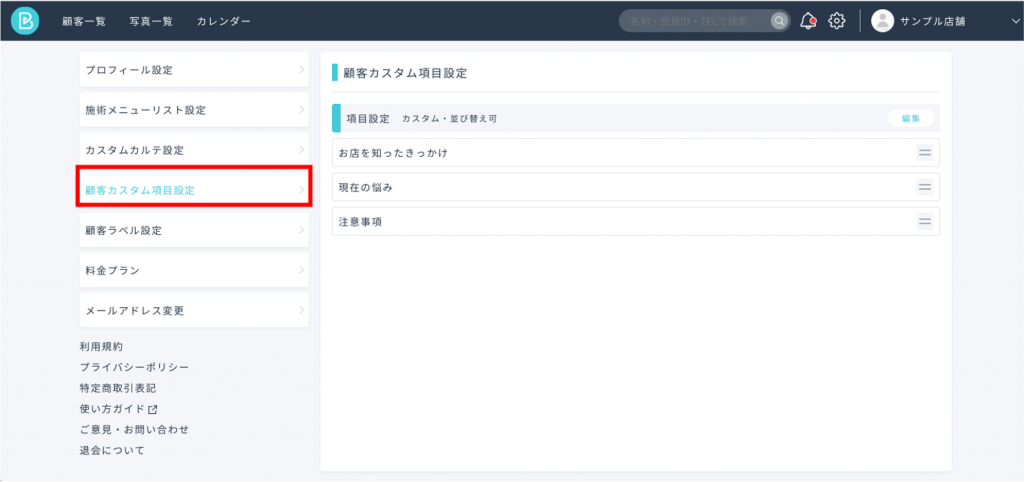
2.「新規追加」を選択します。
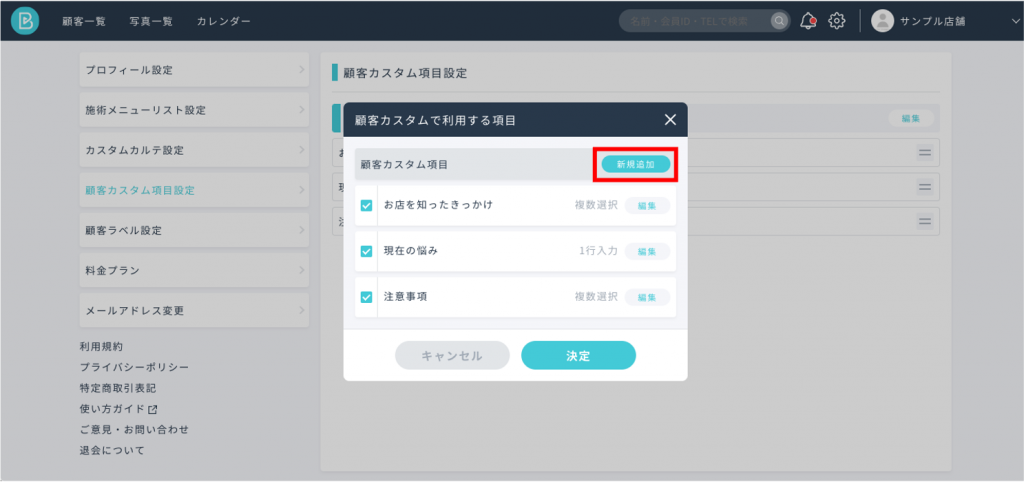
3.項目名を記入し、項目タイプ(1行入力、自由入力、日付、単数選択、複数選択)を選択し「決定」をクリックして完了です。
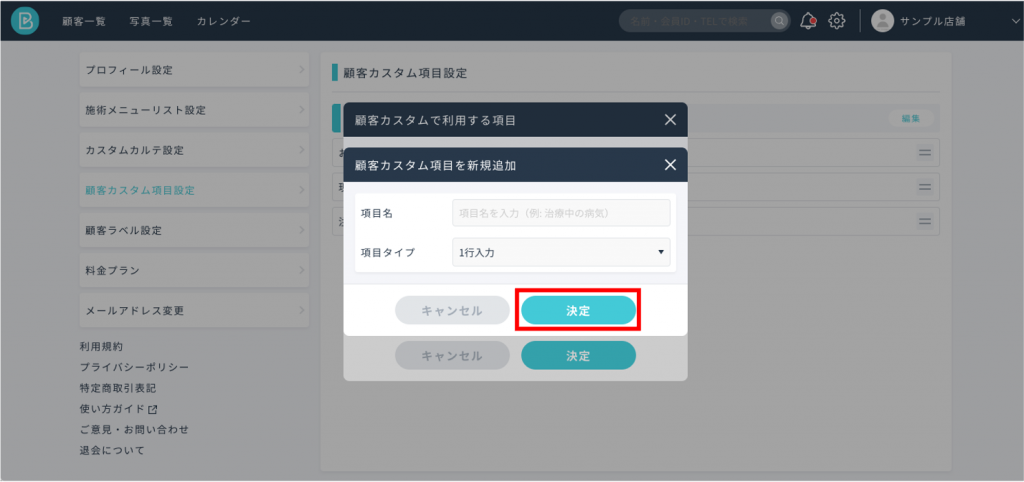
【カスタム項目の編集・削除】
1.カスタム項目設定の右にある「編集」をクリックします。
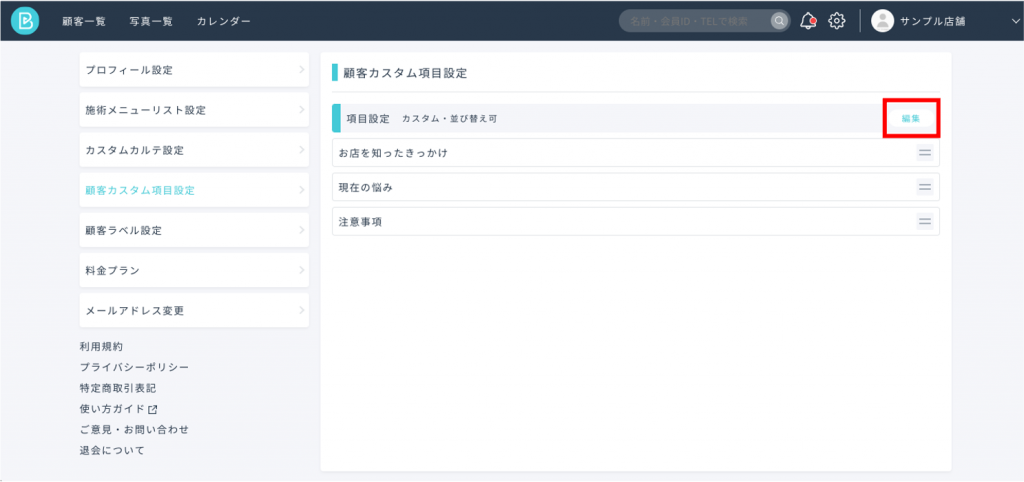
2.編集したい項目の「編集」を選択します。
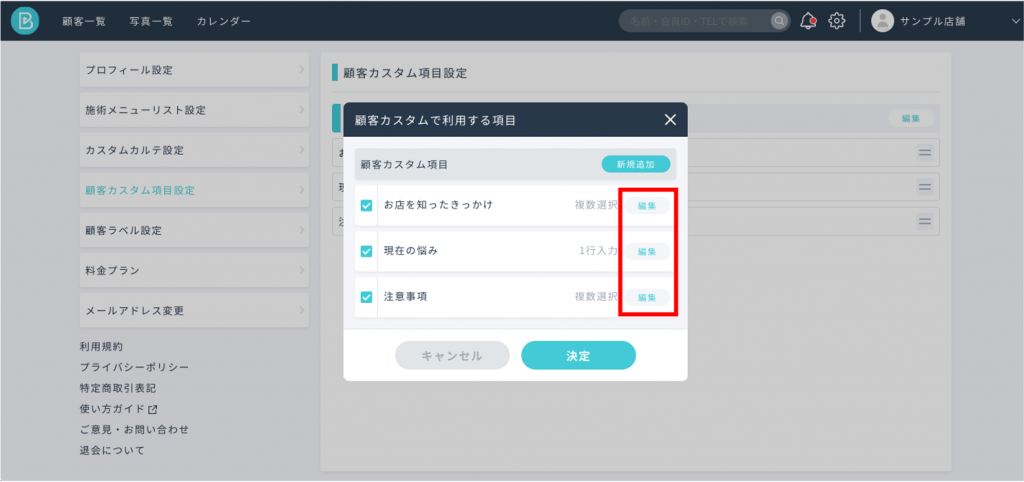
3.内容を編集し「更新」をクリックで編集完了です!
削除する場合は「カスタム項目の削除」を選択します。